Chceš použít svůj mobil pro videoprodukci, aniž bys musel okamžitě investovat do drahých zařízení? S aplikací AdobeRushmůžeš jednoduchým a přitom efektivním způsobem vytvořit působivé videoklipyvytvořit. V tomto návodu se dozvíš, jak plně využít možnosti Adobe Rush a pozvednout své videa ze smartphonu na další úroveň.
Nejdůležitější zjištění
- Adobe Rush ti umožňuje natáčet a upravovat videa přímo na tvém smartphonu.
- Díky manuálním úpravám expozice, ISO a vyvážení bílé můžeš výrazně zlepšit kvalitu obrazu.
- Program nabízí uživatelsky přívětivé rozhraní, ideální pro začátečníky a pokročilé uživatele.
- Svá videa můžeš natáčet ve vysoké kvalitě, přičemž zadní kamera často nabízí lepší možnosti.
Podrobný návod
1. Nastavení tvého prostředí
Začni tím, že optimálně nastavíš svou natáčecí situaci. Ujisti se, že natáčíš v dobře osvětlené místnosti. Přirozené světlo je často nejlepším řešením. Dbej na to, aby bylo tvé smartphone stabilně umístěno na stativu. Tak se vyhneš rozmazaným záběrům.
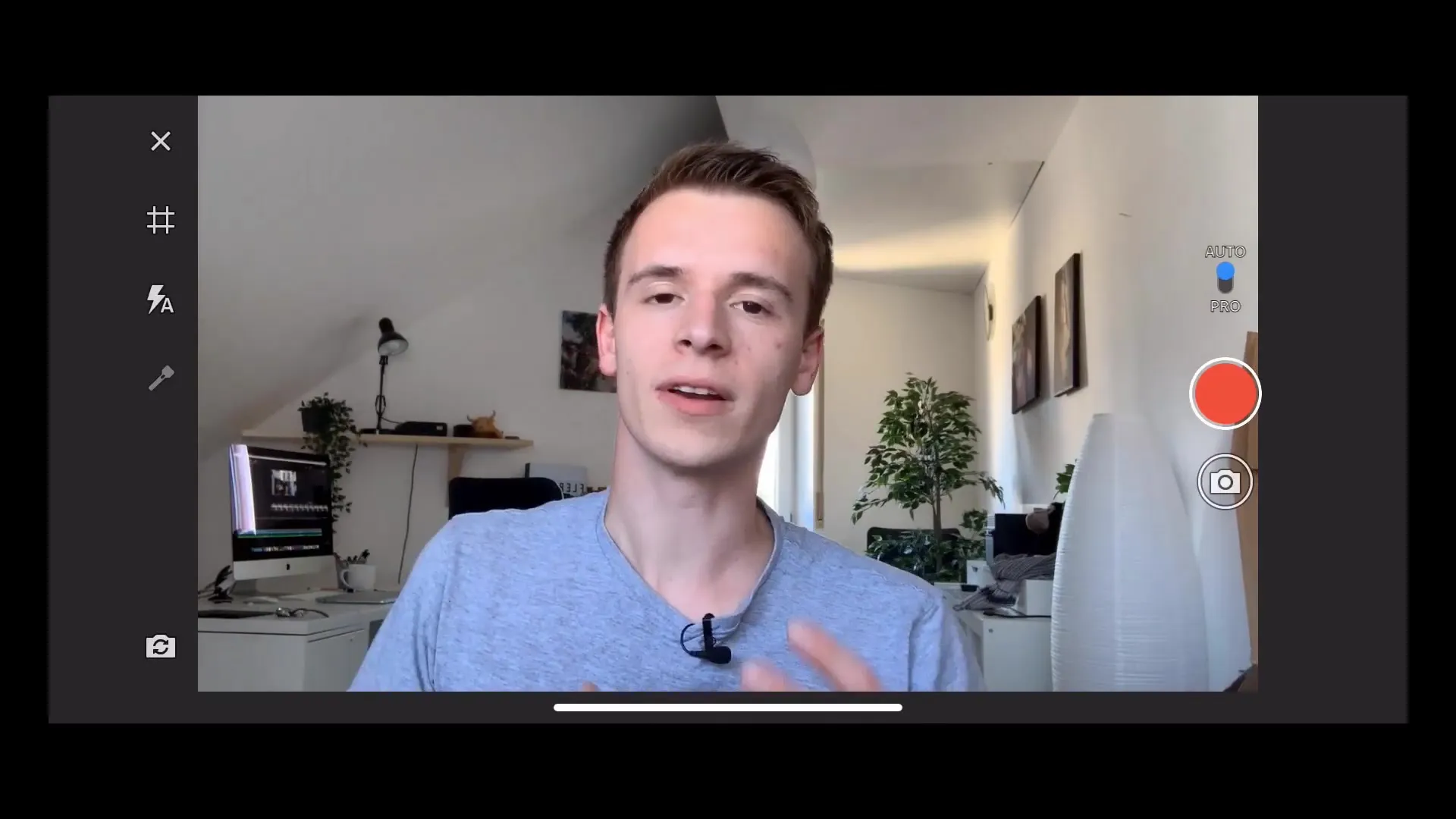
2. Výběr nastavení kamery
Spusť Adobe Rush a vyber funkci kamery. Nasaď fokus na své objekt. Jednoduše klepni na obrazovku, kde chceš upravit fokus a expozici. Tím zajistíš, že tvůj obraz má správnou ostrost.

3. Aktivace mřížkových linií
Aby se zlepšila kompozice obrazu, aktivuj mřížkové linie. Pomůže ti to uspořádat obraz harmonicky, když důležité prvky umístíš podle pravidla třetin.
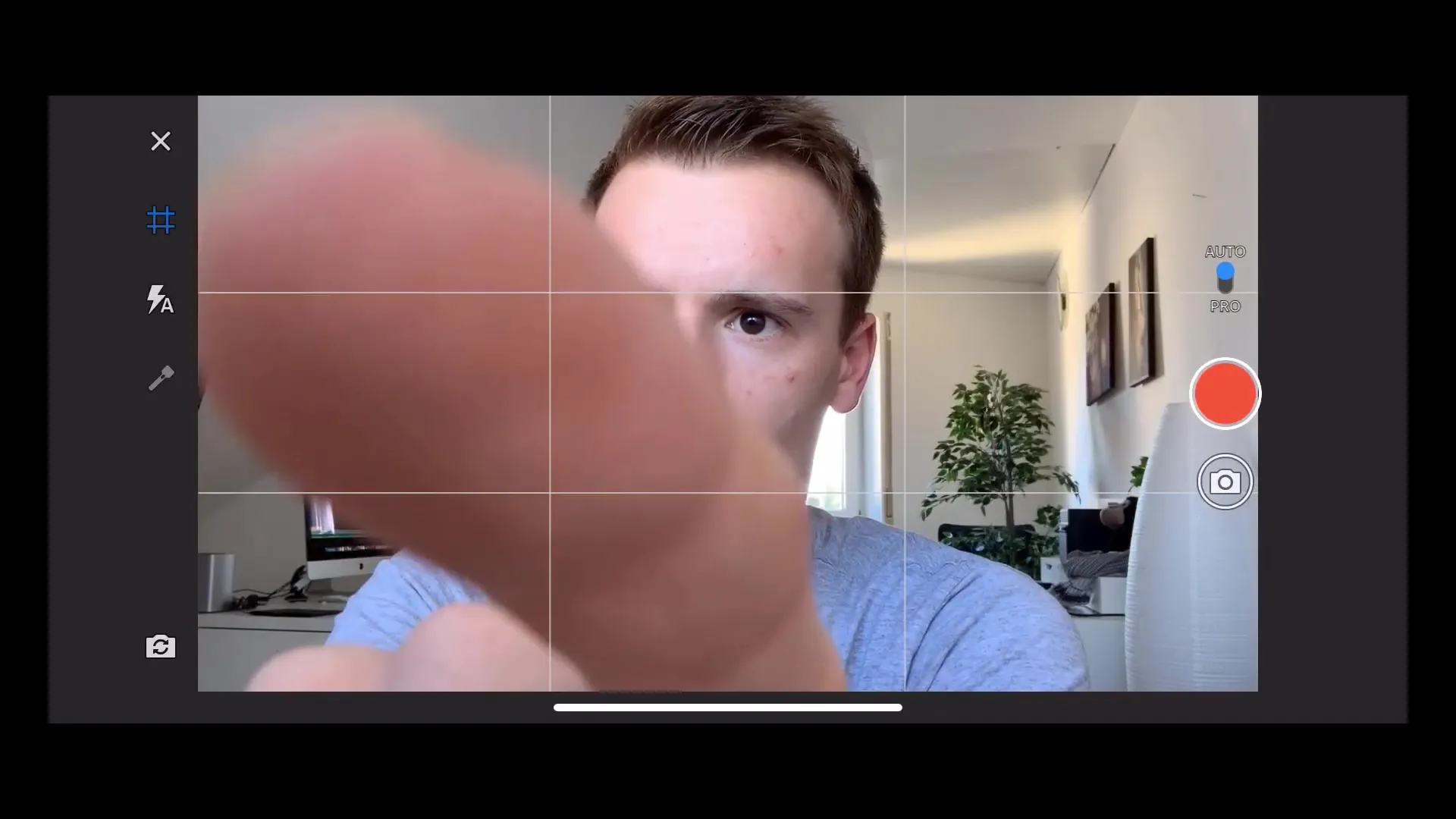
4. Provést manuální úpravy expozice
Přejdi do nastavení expozice v Adobe Rush. Nyní můžeš deaktivovat automatickou expozici, abys mohl provádět manuální úpravy. Hodnota ISO ovlivňuje jas obrazu – čím vyšší je hodnota, tím jasnější obraz. Dbej na to, abys nejednal příliš extrémně, abys se vyhnul šumu obrazu.
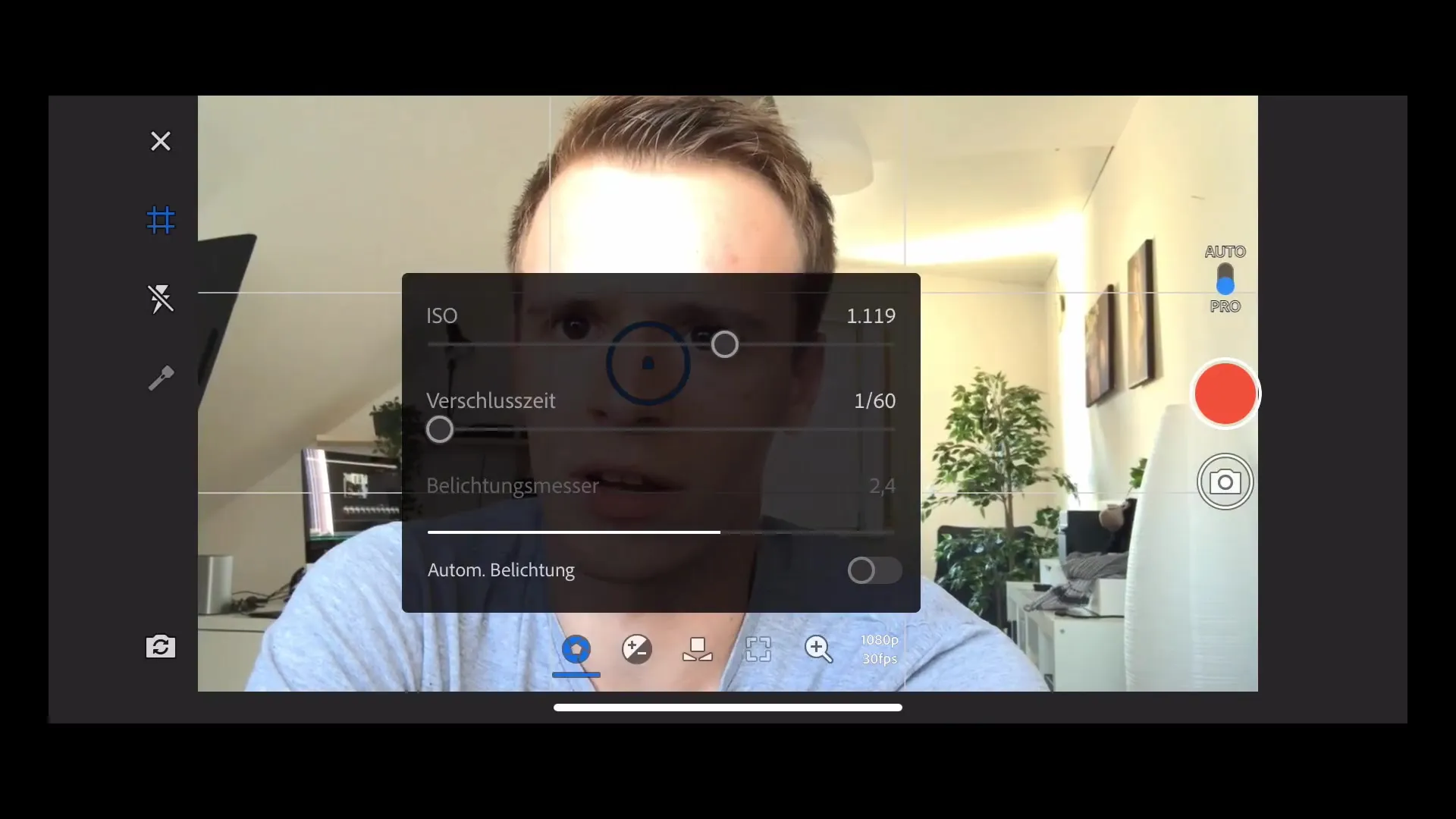
5. Nastavení ostrosti
Pokud chceš manuálně upravit fokus, klepni na posuvník ostrosti. Tím můžeš zaostřit na určitou část obrazu. Jednoduše klepni na objekt, který chceš mít ostrý.
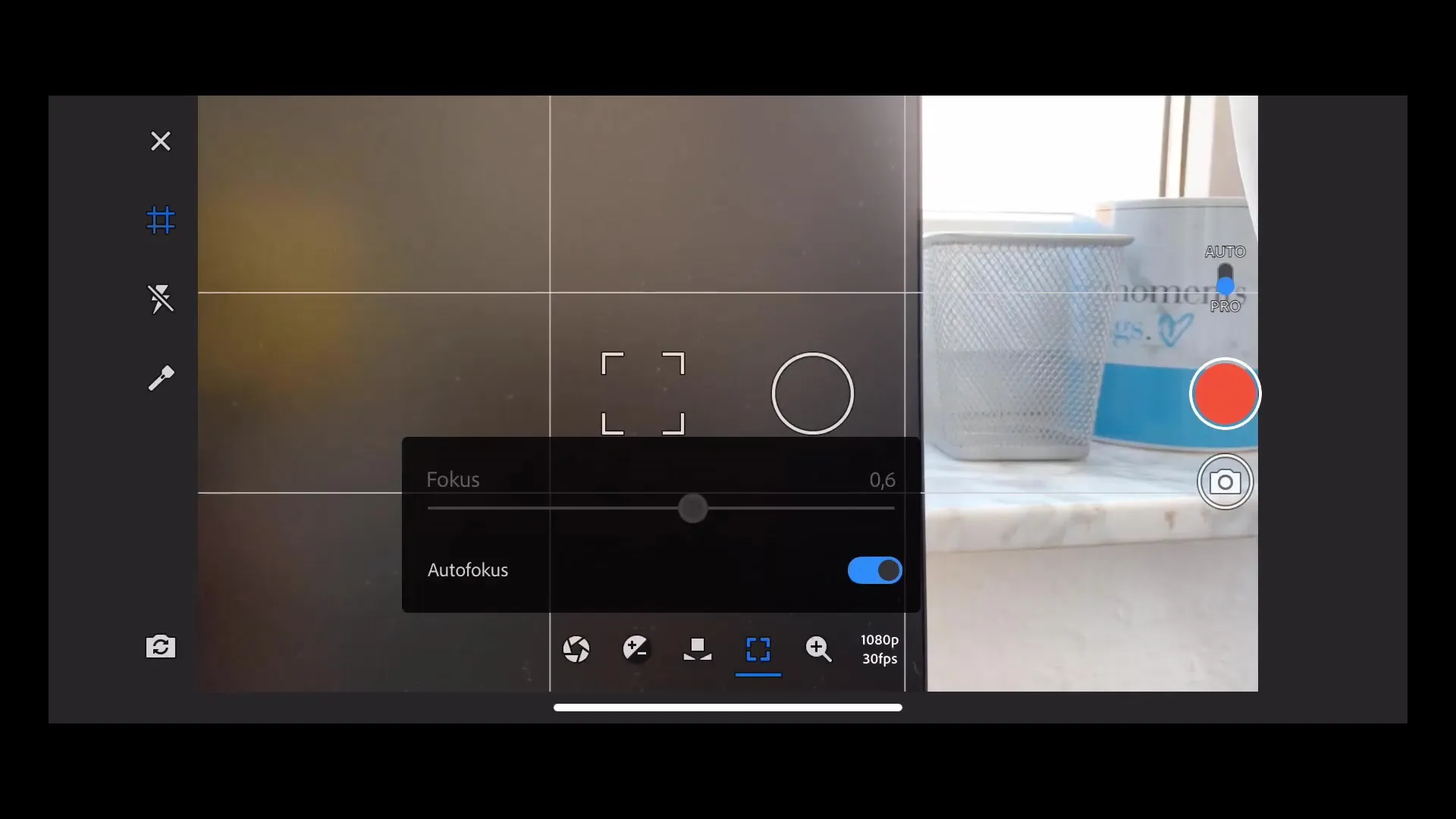
6. Nastavení vyvážení bílé
Nastavení vyvážení bílé je důležité pro správné zobrazení barev. Můžeš využít buď automatickou funkci, nebo to nastavit manuálně. Při denním světle se doporučuje hodnota kolem 5500 Kelvinů pro přirozený vzhled.
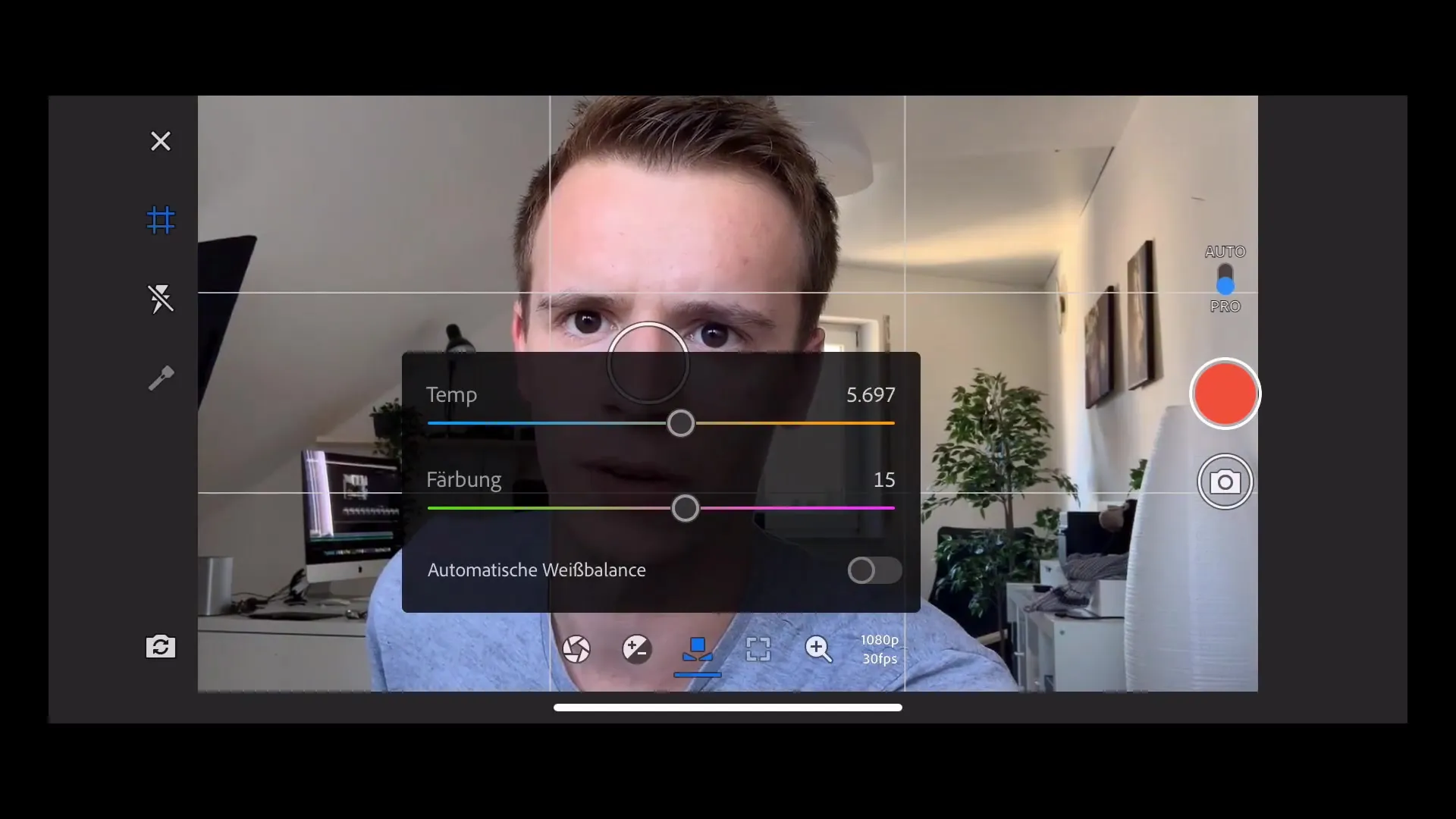
7. Natáčení videa
Když jsi spokojen s nastavením, stiskni červené tlačítko pro nahrávání, aby ses mohl začít natáčet. Ujisti se, že expozice a fokus zůstávají aktivní během toho, jak natáčíš své video.
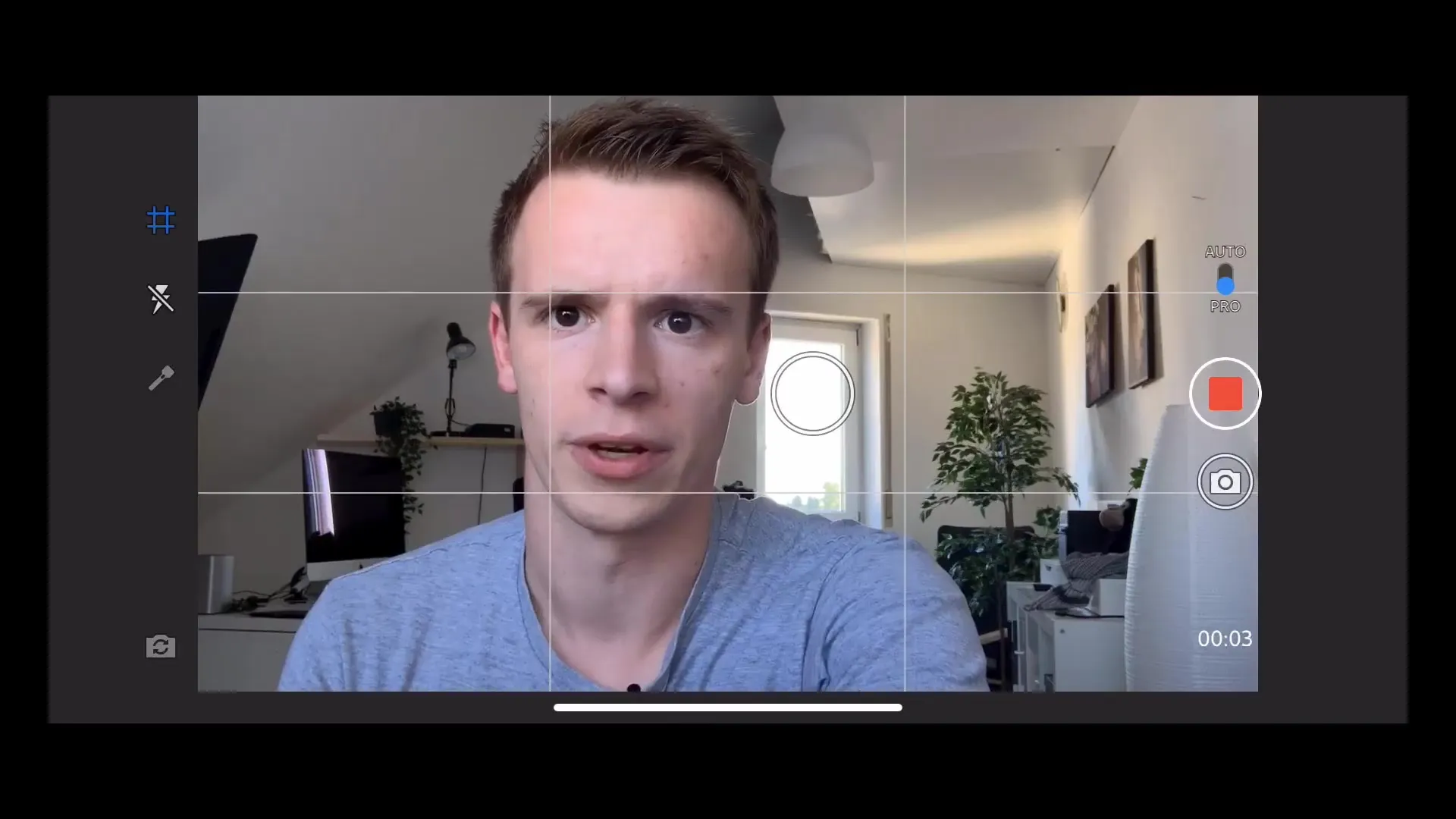
8. Přímé úpravy záznamů
Nejlepší na Adobe Rush je, že můžeš své nahrané videa přímo v aplikaci upravovat. Využij integrovanou editační časovou osu, aby sis provedl důležité střihy, přidal hudbu nebo provedl barevné korekce.
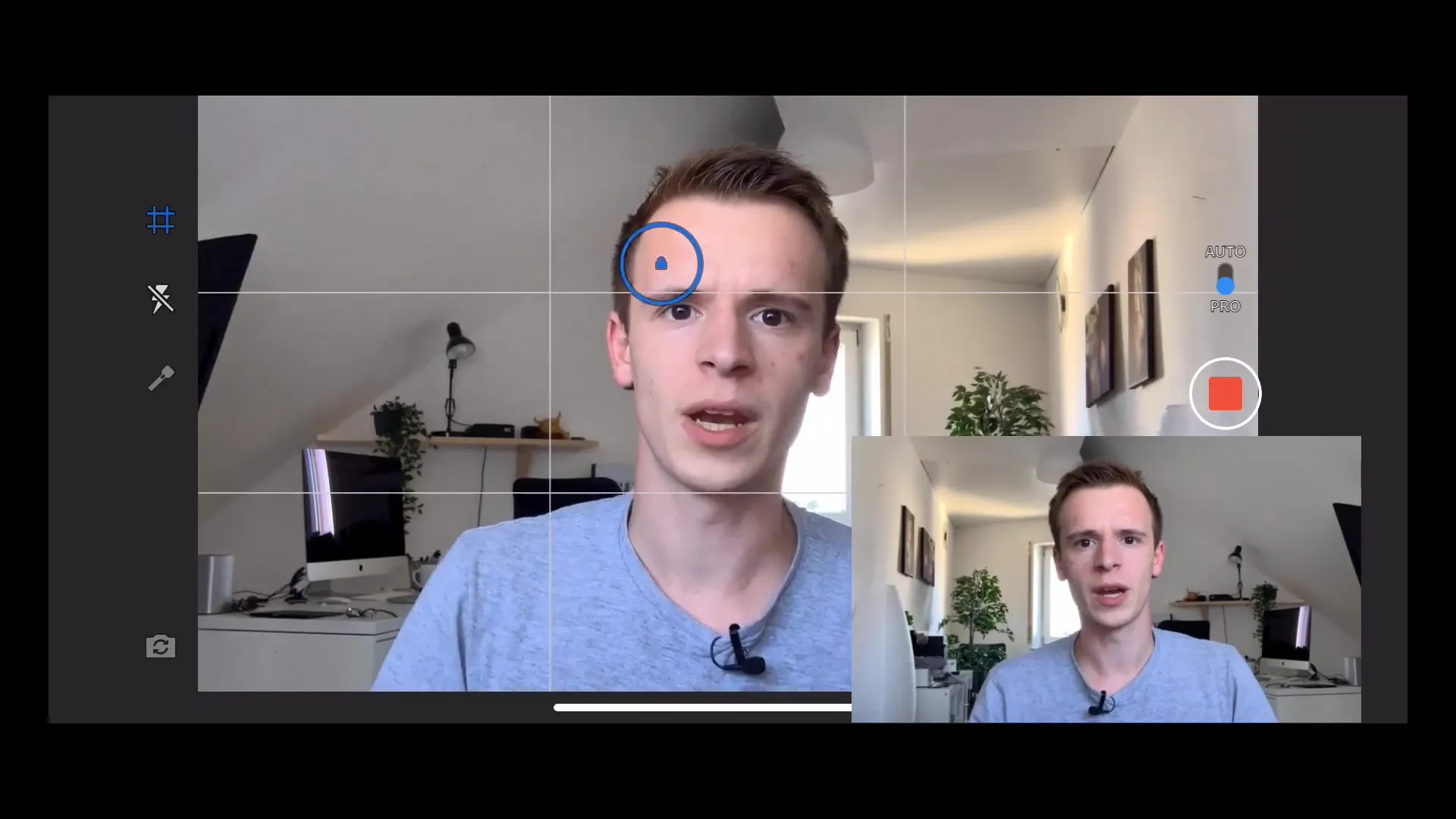
9. Dokončení a export
Pokud jsi spokojen s úpravou, ulož svůj projekt. Můžeš ho exportovat ve vysoké kvalitě a následně sdílet na svých produkčních kanálech.
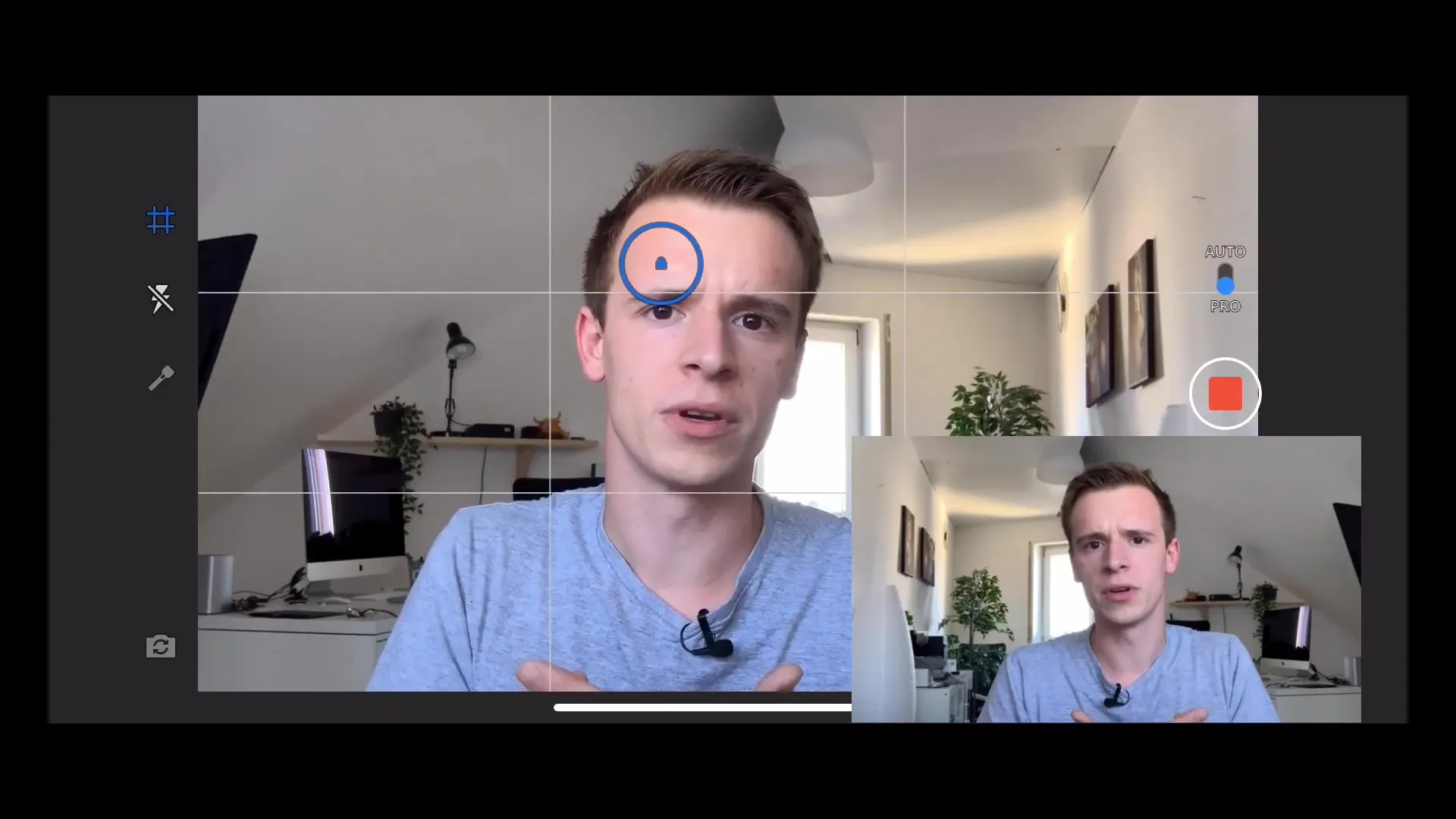
Shrnutí – Profesionální videografie s Adobe Rush
Tento návod ti poskytl potřebné znalosti pro vytvoření profesionálníchvideí s Adobe Rush. Dodržováním zde popsaných kroků můžeš výrazně zlepšit kvalitu svých videí ze smartphonu, aniž bys překročil rozpočet.
Často kladené dotazy
Co je Adobe Rush?Adobe Rush je uživatelsky přívětivá aplikace pro úpravu videí, která ti umožňuje natáčet a upravovat videa na tvém smartphonu.
Mohou s Adobe Rush natáčet ve 4K?Natáčení ve 4K je většinou možné pouze s zadní kamerou.
Jak mohu upravit expozici?Můžeš nastavit expozici buď manuálně, nebo využít automatickou expozici, abys našel ideální hodnoty.
Je Adobe Rush zdarma?Adobe Rush nabízí bezplatnou verzi, která umožňuje základní funkce, existují však také placené verze s rozšířenými možnostmi.
Mohou přidat hudbu k mým videím v Adobe Rush?Ano, můžeš přidat hudbu nebo zvukové efekty přímo z aplikace k svým videím.


